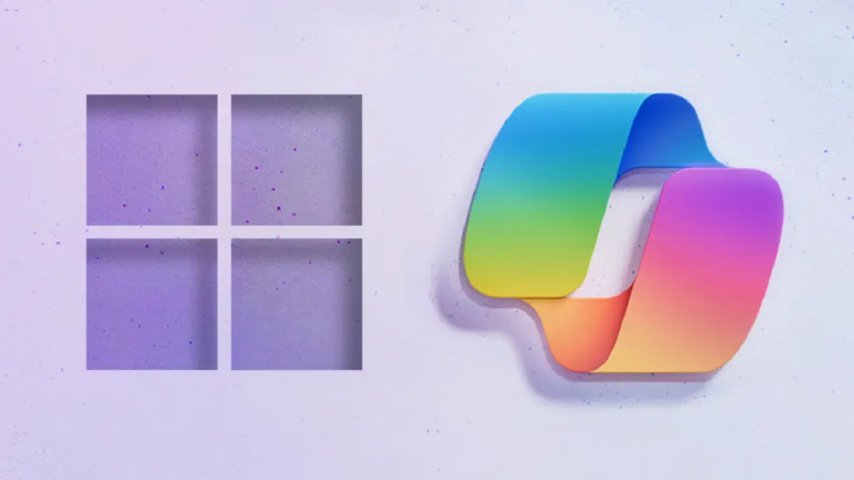Teknoloji dünyasında heyecanla karşılanan Microsoft Copilot, Windows 11 kullanıcılarının hayatını kolaylaştırmak üzere tasarlandı. Yapay zeka destekli bu asistan, verimliliği artırmayı ve günlük bilgisayar kullanımınızı daha keyifli hale getirmeyi hedefliyor.
1. Adım: Kişisel Kısayolunuzu Oluşturun
Copilot deneyiminizin ilk adımı, size özel bir kısayol oluşturmaktır. Bu, Copilot'un kapılarını aralamanın sadece başlangıcı. Detaylı adımlar:
Masaüstüne Kısayol Oluşturma: Masaüstünüzde boş bir alanı sağ tıklayarak 'Yeni' seçeneğine ve ardından 'Kısayol' seçeneğine tıklayın.
Konum Girişi: Açılan pencereye, Copilot'unuzu aktif hale getirecek olan C:\Windows\explorer.exe “microsoft-edge:///ux=copilot&tcp=1&source=taskbar” komutunu girin.
Kısayol İsmini Belirleyin: Oluşturduğunuz kısayola, örneğin 'Copilot.exe', gibi anlamlı bir isim verin.
Simge Ekleyin: Kısayolunuzu daha da özelleştirmek için, Microsoft Copilot logosunu bir .ico dosyasına dönüştürerek kısayolunuza simge olarak ekleyin.
Onaylayın ve Bitirin: Ayarlarınızı gözden geçirin, onaylayın ve 'Tamam' butonuyla işlemi tamamlayın.
Bu adımları takip ederek, Microsoft Copilot özelliğine kolay ve hızlı bir şekilde erişebileceğiniz kişisel bir kısayol oluşturmuş olacaksınız. Bu kısayol, Windows 11 deneyiminizi daha üretken ve keyifli hale getirmede size yardımcı olacak.
2. Adım: Görev Çubuğunuza Ekleme ve Kısayol Tuşlarıyla Kolay Erişim
Copilot'unuz artık hazır, şimdi onu daha erişilebilir kılmak için görev çubuğunuza ekleyin ve istediğiniz an aktif hale getirebilmek için kısayol tuşları atayın.
Görev Çubuğuna Kısayol Ekleme: Oluşturduğunuz kısayolu, sürükleyip görev çubuğuna bırakarak ekleyin.
Kısayol Tuşu Atayın: Daha hızlı erişim için, kısayolunuza sağ tıklayıp özellikler bölümünden kısayol tuşu atayabilirsiniz. Örneğin, bir tuş kombinasyonu belirleyerek Copilot'u anında aktif hale getirebilirsiniz.
Copilot'un Güçlü Özellikleri
Windows Copilot, yapay zeka destekli bir asistan olarak, işlevsellik ve kullanım kolaylığı açısından dikkat çekiyor. İşte Copilot'un bazı temel ve etkileyici özellikleri:
Anında Erişim:
- Hızlı Aktivasyon: Görev çubuğundaki Copilot düğmesine tıklayarak hızla erişebilir ve hemen kullanmaya başlayabilirsiniz.
Zeki Yanıtlar:
- Akıllı İletişim: ChatGPT ve Bing Chat teknolojileriyle desteklenen Copilot, sorularınıza anlam dolu ve kişiselleştirilmiş yanıtlar sunar.
İçerik Yönetimi:
- Verimli Bilgi İşleme: Görüntülenen içeriği özetleyebilir, yeniden yazabilir ve açıklayabilir, böylece bilgiyi hızlı ve etkin bir şekilde yönetmenizi sağlar.
Sohbet Tarzı İletişim:
- Doğal Diyaloğa Yakın: Doğal dil işleme yeteneği sayesinde, kullanıcılarla anlaşılır ve etkileşimli bir şekilde iletişim kurar.
Copilot, bu özelliklerle kullanıcıların iş akışını kolaylaştırırken, günlük bilgisayar kullanımını daha verimli ve zevkli hale getiriyor.
Diğer Asistanlardan Ayrılan Yönleri
Windows Copilot, kullanıcılara sunduğu benzersiz özelliklerle, diğer yapay zeka destekli asistanlardan ayrılıyor. İşte bu farkların bazıları:
- Dahili Entegrasyon: Windows 11 içinde doğrudan entegre edilmiş olması, ek bir uygulama indirmenize gerek kalmadan, doğrudan erişim sağlar.
- Genişletilmiş İşlevsellik: Belgeleri özetleme, müzik önerme, teknik destek sağlama gibi çeşitli görevlerde kullanıcılara yardımcı olur.
- Doğal Dil Anlama: ChatGPT ve Bing Chat teknolojilerini kullanarak, kullanıcılardan gelen doğal dil sorgularına anlamlı ve kişiselleştirilmiş yanıtlar sunar.
Windows 11'de Copilot'u etkinleştirmek, teknoloji dünyasının en heyecan verici yönlerinden birine adım atmak anlamına geliyor. Bu kapsamlı rehberle, Copilot'u etkinleştirebilir ve Windows 11 deneyiminizi yeni bir boyuta taşıyabilirsiniz. Copilot ile yolculuğunuzda yaşadığınız deneyimleri ve düşüncelerinizi paylaşmayı unutmayın!